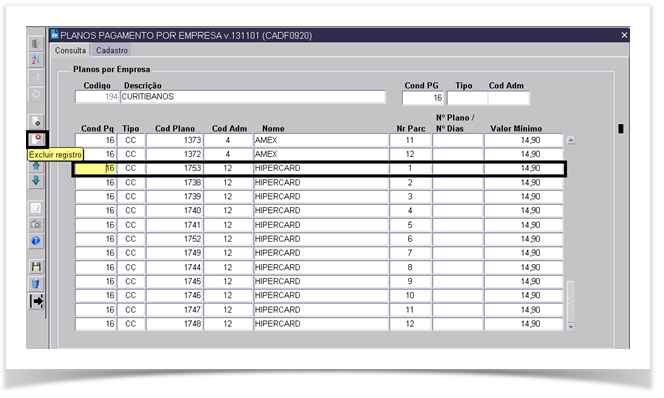| Autor | Criado por Usuário desconhecido (dayane.ferreira) no dia |
|---|---|
| Revisor | Revisado por Usuário desconhecido (dayane.ferreira) no dia |
| Contato | [email protected] |
| Versão | 1.0 |
Objetivo
Orientar o usuário a definir os planos de pagamentos.
Pré-Requisitos
1. N/A.
Procedimentos
1. Acesse no ERP Cadastros -> Financeiro -> Planos para Pagamento;
2. Nessa tela será definido quais Planos Pagamento serão aceitos;
3. A Cond Pg ‘Condição Pagamento’ para Cartão Crédito;
4. Para cadastrar o plano pagamento, é preciso segurar na barra de rolagme até o final;
5. Ao apresentar o último plano pagamento 22 cadastrado, clicar na última linha plano;
6. Em seguida, clicar ;
7. Verifique que foi inserida uma linha;
8. Sendo assim o usuário irá iniciar o cadastro do Plano Pagamento com Cartão Crédito, de acordo com cada condição pagamento que apresenta cadastrado.
9. Para saber quais os planos de pagamento cadastrado, acesse Cadastros –> Venda –> Condição –> Pagamento;
10. Ao clicar irá apresentar a tela:
11. Verifique que o Código que apresenta na Condição Pagamento é o que você vai cadastrar para Plano Pagamento que deseja;
12. Para saber quais os códigos das Condição Pagamento que apresenta cadastro é preciso pressionar seta para baixo ;
13. Para localizar a Condição Pagamento é preciso clicar ;
14. Verifique que apresentou todas as Condições de Pagamento;
15. Selecionar qual condição pagamento irá cadastrar para Plano Pagamento com Cartão Credito;
16. Ao selecionar Condição Pagamento 16 Sem Entrada Cartão ate 12x clicar OK;
17. Verifique que apresenta a condição 16;
18. No campo COD PLANO não precisa digitar nada. É gerado um código automático. Nesse caso é preciso pressionar ENTER para pular para o proximo campo;
19. Já COD ADM precisamos selecionar Administardora, ao clicar ;
20. Selecionar Administardora;
21. Ao selecionar Administradora 12 HIPERCAD;
22. Verifique que apresentou Administradora Hipercard;
23. O campo Nr Parc ‘Número Parcela‘ precisam ser informados;
Observação
Precisa verificar o número de parcela que ocliente trabalha, se for 12x o usuário terá que repetir a informação de 1 até 12x.
24. Não colocar direto o número 12x, é preciso repetir a informação 1, 2, 3, 4, 5, 6, 7, 8, 9, 10, 11 até 12;
25. Verifique que foi preenchido o campo com Número Parcela 1;
26. O campo: Valor Mínimo é conforme o contrato com a Administradora. Quer dizer o valor mínimo do parcelamento;
27. Ao informar Valor Mínimo e preciso pressionar ENTER que irá liberar a proxima Coluna, para continuar cadastro. Verifique que apresenta as 12 parcelas cadastradas;
28. Em seguida, Salvar o cadastro realizado;
29. Realizar o cadastro do Cartão Credito Hipercard no Plano Pagamento para Condição 16 Sem Entrada Cartão até 12x;
30. Nesse caso os clientes poderão parcelar as suas compras em até 12x no Cartão Hipercard;
Observação
Obs: Caso o usuário tenha cadastrado até 10x no Plano Pagamento, e o VENDEDOR negociou com o cliente em 12x parcelado, no PDV irá parcelar até 10x.
Obs: Esse processo tem que repetir para todos os Cartões de Credito que estão cadastrados com Bandeiras diferentes para essa condição pagamento.
31. Lembrando que se em outras bandeiras irão parcelar em até 12x, repetir o processo para as demais Administradora;
32. Vincular o cadastro Plano Pagamento com Empresa Plano Pagamento;
33. Ao tentar cadastrar um Plano Pagamento que já Exista cadastrado irá apresenta: Plano já cadastrado para o Cartão de Credito!;
34. Para saber se esta vinculado a Empresa Plano Pagamento acesse: Adm Sist. Cadastro Empresas -> Empresa Planos Pagamento;
35. Preencher os campos Código e Cond Pg, e em seguida pressionar ENTER 2x;
36. Verifique que Cond Pg: 16, Cod Adm: 12 Hipercard com Nr Parc: 1 não está vinculado a Empresa Plano Pagamento;
37. Para cadastrar Cartão de Credito na Condição A Vista, selecionar a Condição Pagamento: 1, Codigo da Administradora Cartão Credito: 12 Hipercard e o número parcela 1;
38. Clicar na barra rolagem e segurar até o final;
39. Ao apresentar o último plano pagamento 22 cadastrado, é preciso clicar na última linha plano;
40. Em seguida é preciso clicar ;
41. Verifique que foi inserido uma linha;
42. Sendo assim o usuário irá iniciar o cadastro do Plano Pagamento com Cartão Crédito;
43. Para localizar a Condição Pagamento é preciso clicar ;
44. Verifique que apresentou todas as Condições de Pagamento;
45. Ao selecionar Condição Pagamento: 1 A Vista e preciso clicar OK;
46. Verifique que apresenta Cond Pg: 1, já no campo COD PLANO não precisa digitar nada. É gerado um código automático. Nesse caso, pressionar ENTER para pular para proximo campo;
47. Já COD ADM, selecionar Administardora, ao clicar ;
48. Apresentou todas as Administradora;
49. Ao selecionar Administradora : 12 Hipercard e preciso clicar OK;
50. O campo Nr Parc ‘Número Parcela‘ precisa infomar;
Observação
Como se trata de uma Venda A Vista o número Parcela é 1.
51. Verifique que foram preenchidos os campos Nr Parc e Valor Mínimo;
Observação
Ao tentar excluir um Plano Pagamento que já está cadastrado na Empresa Plano Pagamento não irá conseguir.
52. Para excluir um Plano Pagamento é preciso clicar Cond Pg, e em seguida clicar ;
53. Caso apresente a mensagem, quer dizer que o Plano Pagamento está cadastrado ‘Vinculado’ a Empresa Plano de Pagamento;
54. Acesse Adm Sist. Cadastro Empresas / Empresa Planos Pagamento;
55. Para realizar a pesquisa é preciso preencher os campos Código e Cond PG ,e em seguida pressionar ENTER 2x;
56. Verifique que Cond Pg: 1, Cod Adm: 12 Hipercrad com Nr Parc: 1 está vinculada a empresa 194;
57. Realizar a pesquisa com Cond PG: 16 que fora cadastrado em até 12x na tela Planos Pagamento;
58. Verifique que não foi vinculado a empresa 194 ainda, com isso pode-se excluir o Plano Pagamento para Cond PG: 16 para Cod Adm: 12 Hipercard;
59. Para excluir um Plano Pagamento e preciso clicar Cond Pg, e em seguida clicar ;
60. Ao clicar Excluir, irá apresentar;
61. Ao clicar Sim ;
62. Verifique que o Nr Parc: 1, foi excluido;
63. Para cadastrar novamente Plano Pagamento e só inserir as informações e clicar salvar ;
64. Verifique que foi inserido a informação Nr Parc: 1;
65. Cond Pg 16 para Cod Adm 12 e Nr Parc 1;
66. Acesse Adm Sist. Cadastro Empresas / Empresa Planos Pagamento;
67. Para saber quais os Planos Pagamento que apresenta vinculado a Empresa 194, realizar a consulta;
68. Para realizar a pesquisa é preciso preencher os campos Código 194 Empresa e em seguida pressionar ENTER 4x;
69. Todos os Planos Pagamento que apresentam nessa consulta já estão cadastrados para loja 194;
70. Clicar na Aba Cadastro;
71. Irá apresentar a tela;
72. Em seguida, clicar ;
73. Verifique que apresentou a Condição de Pagamento;
74. Nesse momento vou localizar Condição Pagamento: 16 Sem Entrada Cartão até 12x;
75. Ao selecionar a Condição, clicar OK;
76. Ao clicar OK, foi preenchido com o Codigo Pg 16;
77. Agora vamos localizar Código Adm 12, clicando na barra rolagem;
78. Verifique que localizamos todos os Planos Pagamento do Cartão Hipercard até 12x;
79. Selecionar uma parcela por vez. Não é possível selecionar as 12 parcelas de uma só vez;
80. Ao cilcar OK, os campos serão preenchidos;
81. Verifique que foi preenchido Nr Parc 1, tem-se que fazer esse processo até as 12 parcelas para esse cartão credito hipercard;
82. Após preencher com todos os Planos, é preciso clicar Empresa ;
83. Irá selecionar a empresa que irá utilizar o Plano e em seguida, Salvar ;
84. Para incluir os planos, clicar ;
85. Irá apresentar: Registro Incluido, clicar OK;
86. Ao clicar Incluir Planos, ficará disponivel para venda 12x Hipercard;
87. Após 0 processo, excutar Carga Pdv;
88. Para verificar se os Planos estão cadastrados, é necessário realizar uma a consulta;
89. Acesse Adm Sist. Cadastro Empresas / Empresa Planos Pagamento;
90. Informar Cond PG: 16 e pressionar Enter 3x;
91. Em seguida irá apresentar a tela;
92. Verifique que apresenta os planos cadastrados;
93. Caso queira Excluir um Plano e só clicar na linha do registro e clicar .